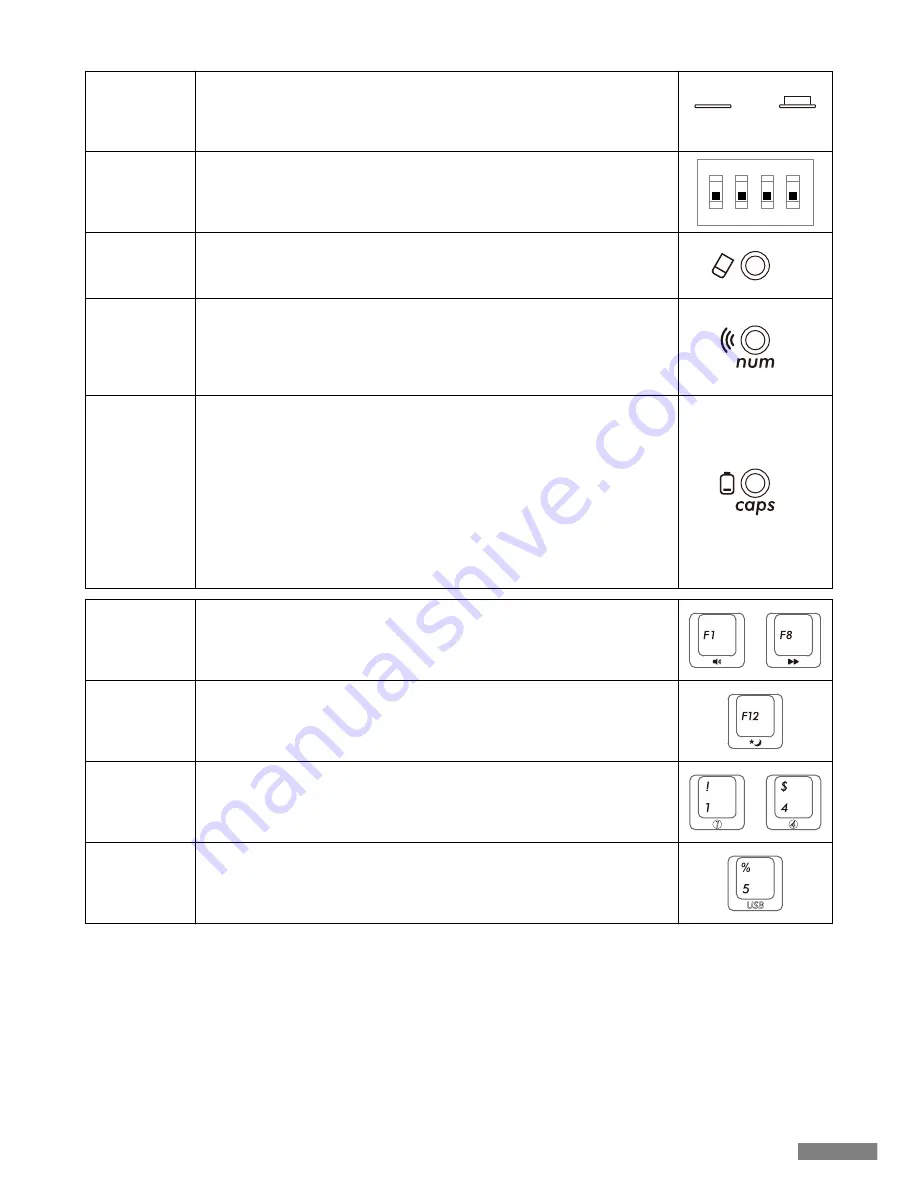
◆ 전원 버튼·LED 조명등의 기능
【Num lock, Caps lock, Scroll lock, LED등】
본 상품을 USB로 연결 할 때 Num lock과 Caps lock LED등의 켜지지만 Scroll lock LED등의 켜지지 않습니다.
그리고 배터리를 사용해서 블루투스로 연결 하거나 USB로 전원을 공급받아 연결 할 때는 Num lock과 Caps lock LED등이 켜지지 않습니다.
블루투스
전원 버튼
키보드의 뒷면에 위치해 있습니다.
DIP버튼은 레이밍 아웃 변경에 사용 합니다공장에서 출시 될 때 모든 버튼은 OFF상태로 출시
됩니다.
더 많은 관련 부분을 이해 하고자 하시면 67쪽을 참조 해주세요.
DIP버튼
Caps lock LED등
과
저전력LED등
• USB연결 시
Num lock버튼을 눌러 활성화 시키면 파란 LED등이 켜집니다.
• 블루투스 연결 시
장치 절환 모드, 페어링 모드, 연결 성공 시 LED등은 깜빡이거나 켜집니다. 만약 LED등의
상세 설명은 61Page를 참조해 주세요 .
Num lock LED등
과
페어링LED등
누르시면 블루투스 접속 정보를 지웁니다.
블루투스 연결시 본 버튼을 누르면 블루투스 등록 정보를 삭제 하게 되며 바로 페어링 모드로
전환이 됩니다. 더 많은 관련 부분을 이해 하고자 하시면 63쪽을 참조 해주세요.
키보드의 뒷면에 위치해 있습니다.
블루투스 기능을 사용 하실 때 반드시 전원을 켜주세요.
아래와 같은 상황에서는 블루투스 전원 버튼을 꺼주세요:장시간 블루투스 기능을 사용 하지
않을 경우, 컴퓨터 전원을 끈 경우, USB를 사용해서 키보드를 연결 했을 경우
많은 미디어 기능이 존재 합니다.
미디어 키와 동시에 Fn키를 누르시게 되면 키보드로 바로 영화나 음악감상을 바로 조작이
가능하며 사운드 볼륨 또한 조절이 가능합니다.
USB연결 시 수면 키와 Fn키를 동시에 누르게 되면 Windows의 수면 대기 모드를 켜거나 끌
수 있습니다. 더 많은 관련 부분을 이해 하고자 하시면 67쪽을 참조 해주세요
※블루투스로 연결 되어있을 때는 수면 키를 지원 하지 않습니다.
• 블루투스를 연결하고 USB로 전원을 공급 받을 때 이 키를 누르시면 바로 유선 연결로
전환이 됩니다.
• 장치 절환 모드에서 페어링 모드로 전환 하고 블로투스 장치 로그인 / 절환 키를 하나 눌러
블루투스 장치를 설정 해주세요. (7Page의[블루투스 연결 공정도]를 참조하세요).
• 절환 모드를 선택 하시면 연결 장치를 바꾸실 수 있습니다. 키 하나당 한개의 장치에 연결이
가능하며 총 4개의 장치에 연결이 가능 합니다.
장치Reset버튼
• USB연결 시
Caps lock버튼을 눌러 활성화 시키면 빨간 LED등이 켜집니다.
• 블루투스 연결 시
① 배터리가 거의 다되면 빨간 LED등이 깜빡 거립니다.
LED이 깜빡 거릴 때 빨리 배터리를 교환 해주세요. 만약 교환을 하지 않아 배터리의 전압이
약하면 블루투스 연결이 어려워지며 키보드를 조작도 정상적으로 할 수 없습니다. 배터리가
다 되면 LED등은 완전히 꺼지게 되며 키보드는 사용하실 수 없게 됩니다.
※배터리의 수명:1일5시간 사용 기준 6개월 사용가능(알칼리 배터리)그러나 배터리의
수명은 사용자와 사용 환경에 따라 달라지게 됩니다.
② 장치 절환 모드, 페어링 모드, 연결 성공 시 LED등은 켜지거나 깜빡이게 됩니다. LED등의
더 많은 관련 부분을 이해 하고자 하시면 61쪽을 참조 해주세요
ON
OFF
미디어 키
블루투스 장치
로그인 / 절환 키
수면 키
유선 연결 절환 키
~
~
1
ON
2 3 4
59
Содержание Majestouch Convertible 2
Страница 10: ...4 5 6 7 8 Windows 7 8 8 1 1 2 3 Bluetooth 4 Bluetooth Convertible 2 5 6 Enter 30 7 Bluetooth 8 9 LED 10 10...
Страница 69: ...69...
Страница 70: ...70...














































